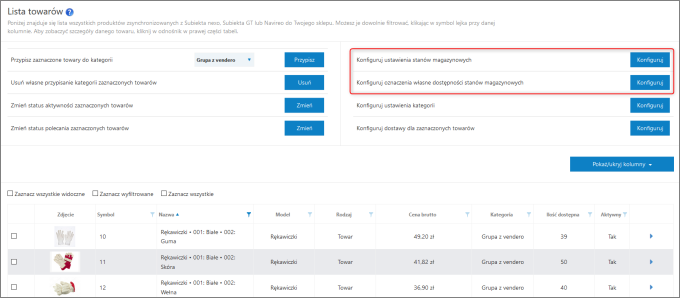e-Pomoc techniczna
Jak ustawić sposób prezentowania stanów magazynowych w vendero?
Program: vendero
Kategoria: Konfiguracja
System vendero posiada wiele sposobów prezentacji stanów magazynowych na stronie internetowej. Oczywiście zależą one od poziomu licencji, a dokładniej posiadania uprawnień do korzystania ze sklepu internetowego lub witryny z ofertą. Ze względu na brak możliwości wysyłania towarów z systemu sprzedażowego przy korzystaniu z witryny www wspomniana opcja nie jest dostępna.
Prezentacja towaru to ważny element sklepu internetowego. Uruchom e-sklep w aplikacji vendero dzięki Tutoriale InsERT – przewodniki krok po kroku i zaprezentuj swój asortyment w sieci.
Wszelkie możliwości parametryzacji są dostępne z poziomu Panelu Administracyjnego vendero, w module Towary - Lista towarów. Do szczegółowej konfiguracji służą przyciski znajdujące się w prawym górnym rogu wspomnianego modułu: Konfiguruj ustawienia stanów magazynowych oraz Konfiguruj oznaczenia własne dostępności stanów magazynowych.
Korzystając z przycisku Konfiguruj przy Konfiguracji ustawień stanów magazynowych administrator vendero może zadecydować o sposobach prezentacji danych dotyczących stanów towarowych. We wspomnianym menu znajdują się trzy oddzielne submoduły reprezentujące odmienne sposoby wyświetlania informacji. Pierwszą z nich jest Prezentacja stanów magazynowych gdzie dostępnymi opcjami są:
- Brak
- Oznaczenie dostępności
- Dokładny stan produktów
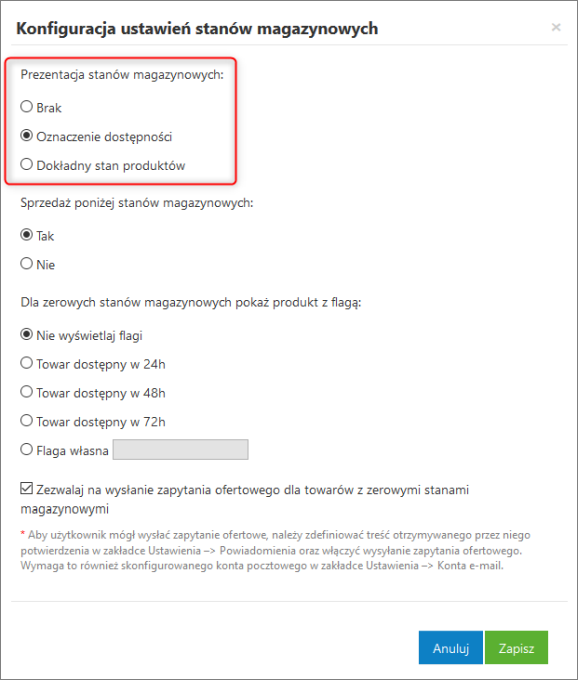
O ile pola Brak oraz Dokładny stan produktów powinny mówić same za siebie to pole Oznaczenie dostępności może sprawiać pewne kłopoty. Odnosi się ono bowiem do menu Konfiguruj oznaczenia własne dostępności stanów magazynowych. Z tego poziomu istnieje możliwość zdefiniowania zarówno stanów oznaczających małą i średnią dostępność oraz odpowiedniego ich opisania. Pozwoli to na zamianę informacji Mała dostępność, Średnia dostępność i Wysoka dostępność na ich bardziej zindiwidualizowane odpowiedniki.
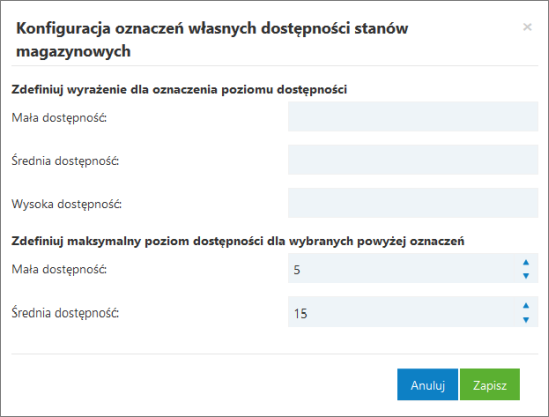
Drugim dostępnym submodułem jest Sprzedaż poniżej stanów magazynowych. Tutaj wybór opcji Tak lub Nie decyduje o zawartości trzeciego submodułu. Oczywiście wspomniana decyzja pozwala lub zabrania na składanie zamówień nawet, gdy stan magazynowy produktu jest zerowy.
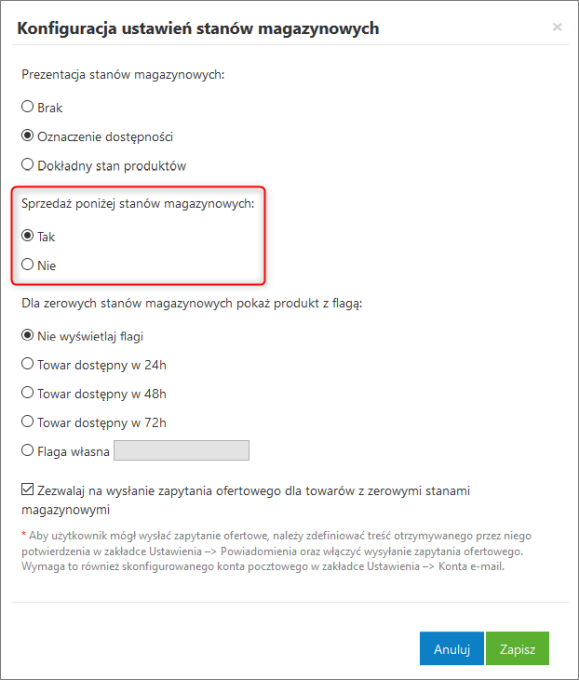
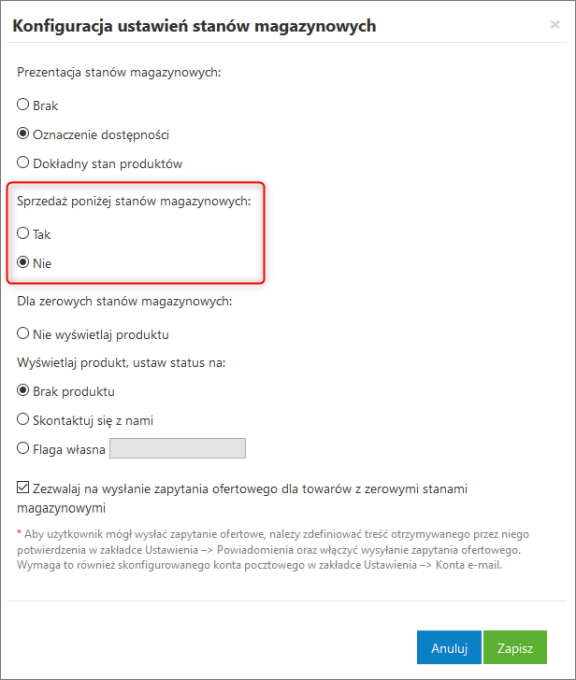
I tak w przypadku zaakceptowania opcji Sprzedaży poniżej stanów magazynowych klient korzystający ze sklepu może widzieć odpowiednio stworzone flagi lub też dodać swoją własną, informującą np. o tym, że towar jest dostępny na telefon.
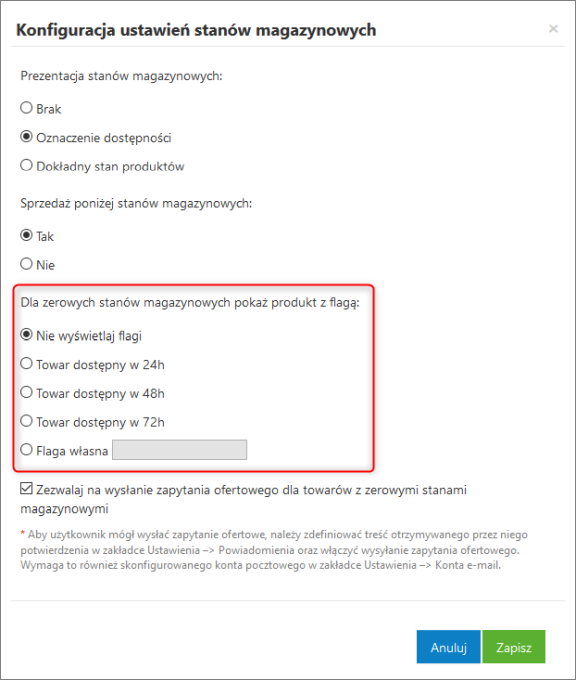
W razie wybrania opcji niemożności sprzedaży poniżej stanów magazynowych należy wskazać jak dokładnie ma zachować się program w przypadku towaru o zerowej ilości stanu. Tego typu wybór może skutkować tymczasowym wyeliminowaniem towaru ze strony sklepu internetowego, bądź też odpowiednim ustawieniem wyświetlanego statusu oraz niemożnością zakupu towaru przez klienta.
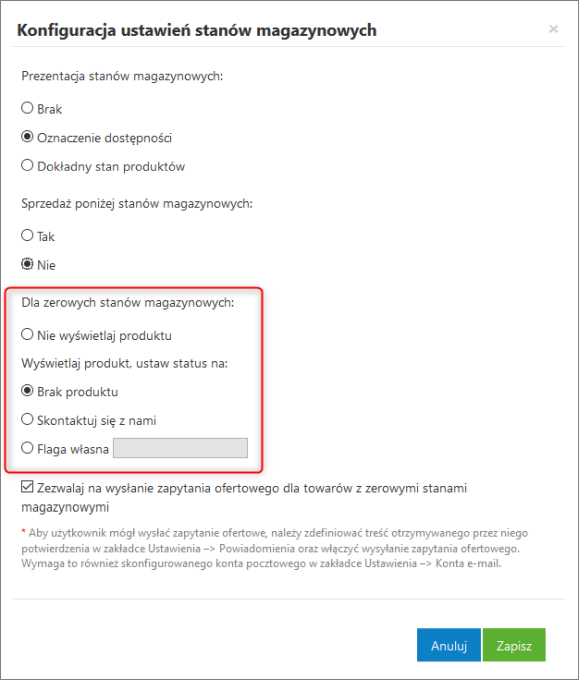
Dodatkową opcją dostępną zarówno dla sprzedaży poniżej stanu, jak i jej braku jest znacznik Zezwalaj na wysyłanie zapytania ofertowego dla towarów z zerowymi stanami magazynowymi. Jego zaznaczenie sprawi, że na ofercie produktowej pojawi się przycisk Zapytanie ofertowe, który pozwoli klientowi poszukującemu danego towaru zadać dodatkowe pytania dotyczące rozmiaru, czasu oczekiwania, czy też preferowanej ceny.
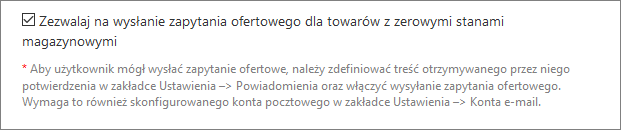
Oczywiście, aby skorzystać ze wspomnianej funkcjonalności należy posiadać wcześniej skonfigurowane konto pocztowe w systemie vendero oraz odpowiednio uzupełnione powiadomienie, które przekaże administratorowi witryny vendero informację o kontakcie ze strony klienta i jego ewentualnej treści. Treść wspomnianego maila będzie dostępna w Panelu Administracyjnym vendero, w module Ustawienia - Powiadomienia - Zapytanie ofertowe. Przykładowa treść zgłoszenia poniżej.
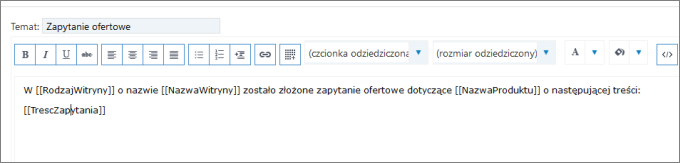
Adres e-mail na który zostanie przesłane wspomniane zapytanie ofertowe jest definiowalny z poziomu Panelu Administracyjnego vendero, Ustawienia - Konta e-mail. Nie są one zależne od listy kont e-mail skonfigurowanych w vendero.
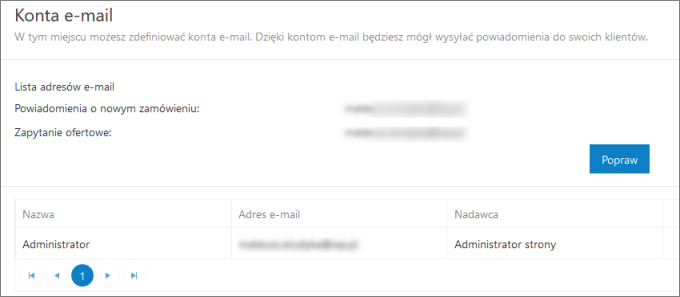
Temat należy do Zbioru zagadnień e-Pomocy istotnych przy konfigurowaniu i rozpoczęciu pracy z vendero.
Pomoc zdalna
Nasz konsultant połączy się z Twoim komputerem, by udzielić niezbędnej pomocy.
teleKonsultant
Kupując abonament na teleKonsultanta, zyskujesz telefoniczną pomoc eksperta oraz szereg innych usług.
Forum użytkowników
Wymień się uwagami i doświadczeniami z innymi użytkownikami systemów InsERT.